Вышел джейлбрейк iOS 16.3.1 для старых iPhone. Для установки нужен Mac
Вышла обновленная версия джейлбрейка palera1n, поддерживающая свежую iOS 16.3.1.
Это полупривязанный «джейл» (требует переустановки после каждой перезагрузки гаджета), поддерживающий устройства с процессорами A8-A11 через эксплойт checkm8. То есть поддерживает он следующие девайсы:
● iPhone SE
● iPhone 6 / iPhone 6 Plus
● iPhone 6s / iPhone 6 Plus
● iPhone 7 / iPhone 7 Plus
● iPhone 8 / iPhone 8 Plus
● iPhone X
● iPod touch 6
● iPod touch 7
● iPad mini 4
● iPad Air 2
● iPad 5
● iPad Pro 12,9 дюйма (2015)
● iPad Pro 9,7 дюйма (2016)
● iPad 6
● iPad 7
● iPad Pro 12,9 дюйма (2-го поколения, 2017)
● iPad Pro 10,5 дюйма (2017)
Как установить
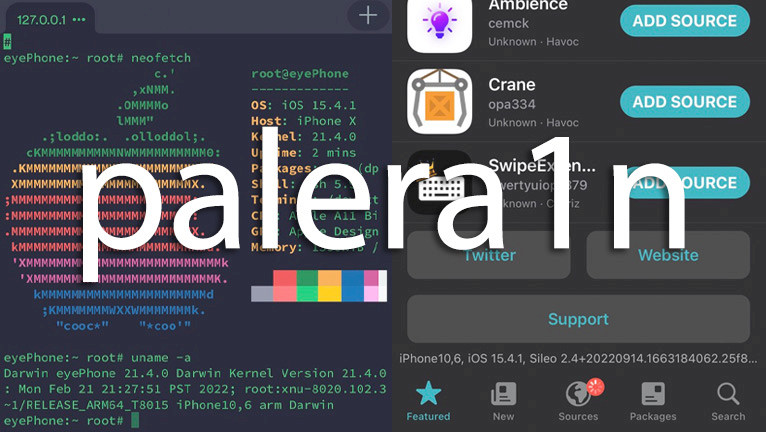
Для этого потребуется наличие Mac.
1. Скачайте palera1n с GitHub.
2. Откройте Терминал и пропишите команды «cd ~/Downloads» и «sudo mv ./palera1n-macos-universal /usr/local/bin/palera1n» (без кавычек).
3. Введите пароль администратора, если потребуется.
4. Пропишите команды «sudo xattr -cr /usr/local/bin/palera1n» и «sudo chmod +x /usr/local/bin/palera1n» (без кавычек).
5. На устройствах с чипом A11 вы должны отключить пароль и не сможете использовать его или связанные с ним функции, такие как Face ID/Touch ID и Apple Pay, пока не вернете айфон к заводским настройкам.
Кроме того, если вы используете iOS 16 с процессором A11 и когда-либо устанавливали пароль, вы должны стереть весь контент и настройки перед джейлбрейком. Вы можете сделать это в разделе Настройки → Основные → Перенос или сброс iPhone → Стереть весь контент и настройки.
Важно: обязательно сделайте резервную копию.
6. Подключите iPhone/iPad/iPod touch к маку. Пропишите в Терминале команду «palera1n-cf» (без кавычек).
7. Смартфон начнет переход в режим восстановления. Нажмите на клавиатуре Return для перевода в этот режим.
8. Дождитесь, пока пройдет процедура джейлбрейка (около 5 минут).
Может возникнуть ошибка «Error: Timed out waiting for download mode (error code: -status_exploit_timeout_error)». Для её решения просто переподключите гаджет к компьютеру.
9. Как только гаджет снова включится, напишите в Терминале команду «palera1n -f» (без кавычек).
10. Повторите шаги 7 и 8.
11. Откройте на рабочем столе новое приложение palera1n.
12. Нажмите кнопку Install, а по окончанию установки — Respring.
Всё, вы успешно установили джейлбрейк palera1n. [iClar]
